win7一键备份还原方法
- 分类:Win7 教程 回答于: 2023年01月23日 17:55:00
在使用win7系统的时候,难免遇到一些问题无法修复,很多小伙伴可能会想到重装系统,但是重装系统十分浪费时间,我们可以在装完系统的时候备份一下电脑系统,这样出现故障问题就不用重装系统了,那么win7系统怎么一键备份还原呢?下面随小编一起来看看具体的win7一键备份还原教程吧。
工具/原料:
系统版本:windows7系统
品牌型号:惠普暗影精灵4
软件版本:小白系统软件v2290
方法/步骤:
方法一:系统自带功能还原
1、win7系统怎么一键备份还原呢?首先打开“开始”菜单并单击“控制面板”。

2、点击[系统和安全]下的[备份计算机]。

3、点击左边的“创建系统映像”。

4、接着将备份保存到磁盘C以外的磁盘,点击“下一步”。
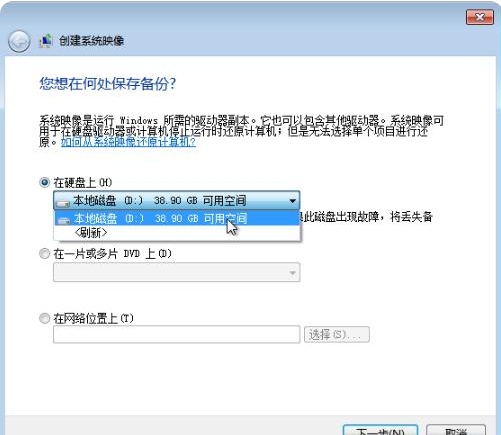
5、点击[启动备份]。
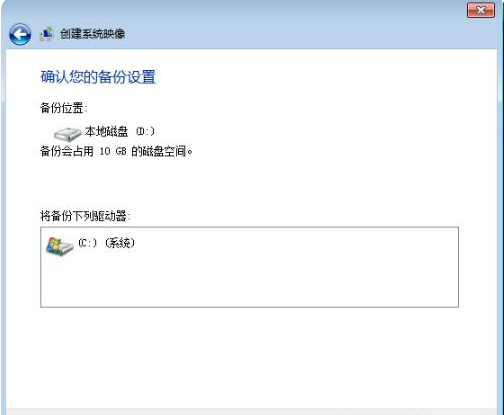
6、备份成功之后,将会弹出创建系统修复盘的提示,点击“否”

7、点击关闭即可。
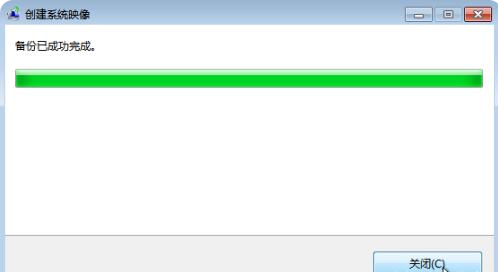
8、这时可以在保存路径中看到Windows映像备份系统的备份文件啦。

方法二:借助小白系统工具备份还原
1.点击打开小白系统,点击备份还原;

2.鼠标点击自定义还原,选择所在目录;

3.点击还原安装;
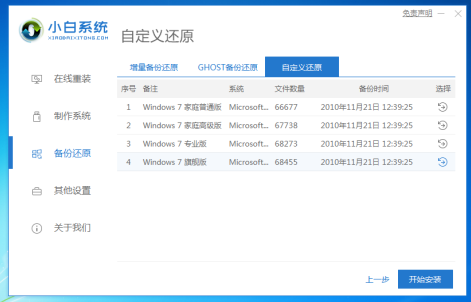
4.还原拷贝文件过程中,耐心等待;

5.点击立即重启,选择XiaoBai PE按回车键进入;

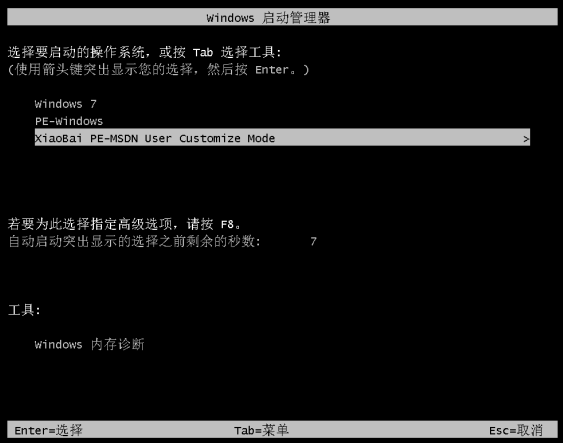
6.进入桌面,即说明备份还原完成。

总结:
方法一:系统自带功能备份还原
1、点击进入控制面板,点击备份计算机;
2、点击创建系统映像,点击启动备份耐心等待即可。
方法二:借助小白系统工具备份还原
1.首先打开小白系统,点击备份还原;
2.点击自定义还原,选择所在目录;
3.选择进入XiaoBai PE,直至进入桌面,即备份还原完成。
 有用
26
有用
26


 小白系统
小白系统


 1000
1000 1000
1000 1000
1000 1000
1000 1000
1000 1000
1000 1000
1000 1000
1000 1000
1000 1000
1000猜您喜欢
- 开机黑屏进不了系统,小编教你解决电脑..2018/03/03
- win7电脑如何清空所有数据2020/08/18
- 笔记本重装win7系统的详细教程..2021/05/28
- win7开机密码忘记了怎么解决..2023/01/25
- Windows7系统安装全攻略:从零开始轻松..2024/09/29
- win7激活密钥分享2023/01/27
相关推荐
- office破解版win7下载2024/01/04
- Win7电脑系统安装教程:详细步骤分享..2023/12/13
- win7宽带连接怎么创建,小编教你win7怎..2018/05/09
- 适配器未连接,小编教你无线网络适配器..2018/06/29
- 冰点还原精灵怎么用?小编教你使用方法..2017/12/07
- 雨林木风win7系统怎么样的详细介绍..2022/04/13














 关注微信公众号
关注微信公众号



